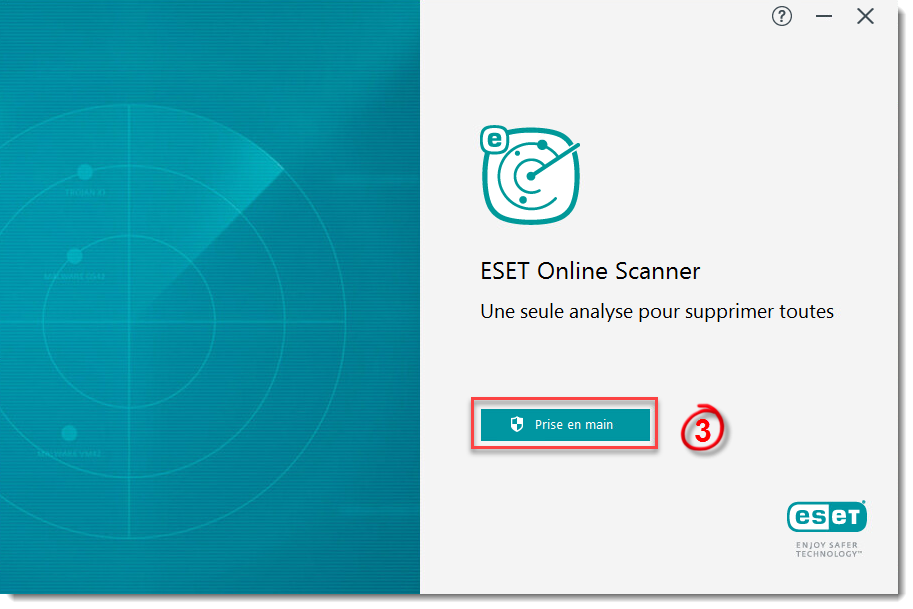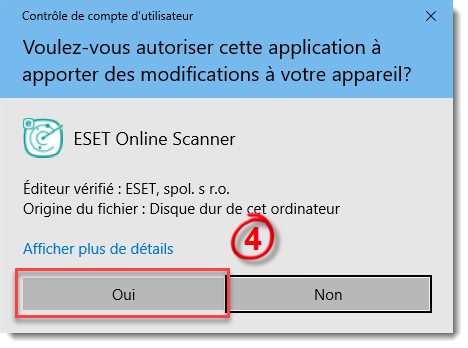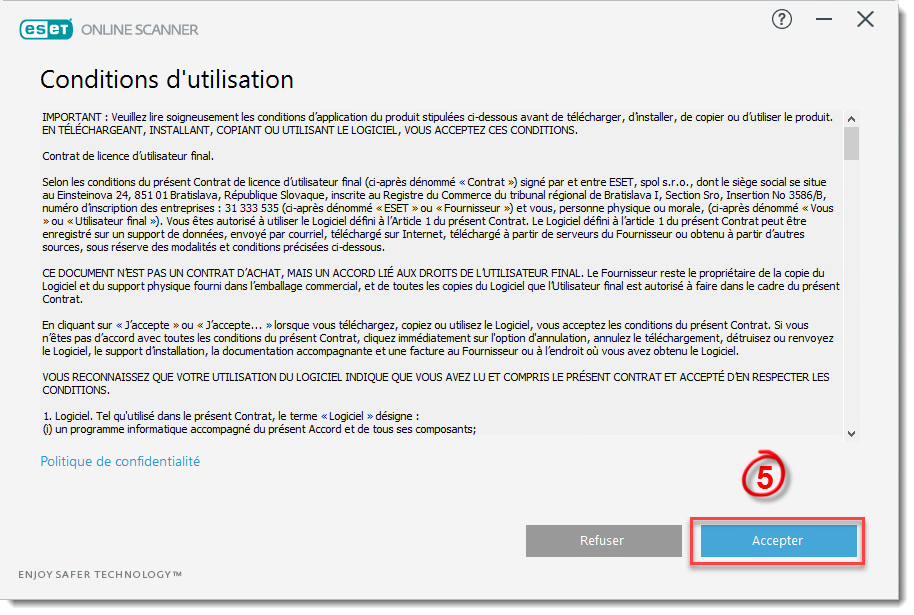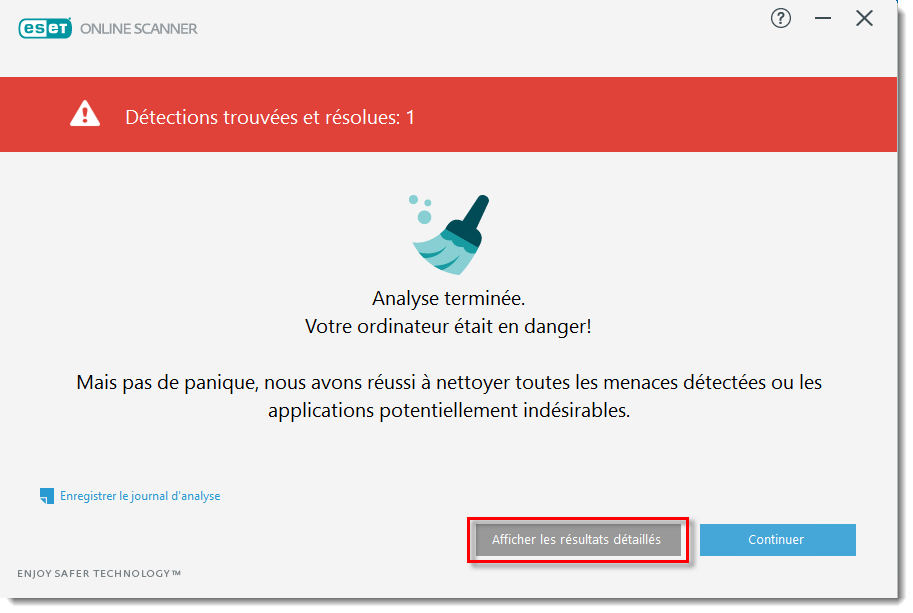Problème
- Installer et analyser votre système en utilisant ESET Online Scanner
- Quoi de neuf ?
- Analyser votre système en utilisant ESET Online Scanner
- Changer les paramètres du Programme d’Amélioration de l’Expérience Client
Détails
Solution
Quoi de neuf ?
La dernière version d’ESET Online Scanner est la nouvelle génération de notre bien connu ESET Online Scanner. Il n’est plus dépendant de Active X, ce qui lui permet d’être indépendant du navigateur.
D’autres nouvelles fonctionnalités du nouveau ESET Online Scanner incluent :
- Ecran d’accueil—offre des raccourcis vers l’Analyse de l’ordinateur, les Paramètres de l’analyse périodique, Protection complète, et A propos d’ESET Online Scanner
-
Types d’analyse :
- Analyse complète-une inspection détaillée de l’ordinateur complet. Cela peut prendre jusqu’à plusieurs heures, selon la quantité de données qui est stockée. Une Analyse complète vous aide à être sûr qu’il n’y pas de logiciels malveillants sur votre ordinateur.
- Analyse rapide-utilise la même technologie que l’Analyse complète, mais se focalise seulement sur les fichiers où les logiciels malveillants risquent de se cacher. C’est utile quand vous avez besoin juste d’une vérification rapide de votre ordinateur.
- Analyse personnalisée-vous permet de choisir les emplacements de fichiers spécifiques à analyser ainsi que de modifier d’autres paramètres d’analyse.
- Analyse périodique—ESET Online Scanner version 3 (EOS v3) offre un autre type d’analyse qui peut périodiquement analyser votre ordinateur gratuitement. C’est une vérification rapide de parties de votre système qui sont souvent infectées. L’analyse démarre automatiquement, et vous en serez informé.
- Analyser "emplacements de démarrage automatiques"—emplacements des programmes qui démarrent automatiquement quand Windows démarre
- Analyser les secteurs de démarrage
- Analyser les registres et nettoyer les logiciels malveillants survivant dans le registre (poweliks trojan)
- Soin au cours du redémarrage du système d’exploitation et de l’analyse nouvelle résolutoire des fichiers infectés précédemment
Installer et exécuter Online Scanner
- Télécharger ESET Online Scanner
- Double-cliquez sur le fichier .exe que vous avez téléchargé pour exécuter le programme d’installation.
- Cliquez sur Prise en main.
Figure 1-1
- Cliquez sur Oui.
Figure 1-2
- Dans l’écran des Conditions d’utilisation, cliquez sur Accepter si vous êtes d’accord avec les Termes d’utilisation.
Figure 1-3
- Cliquez sur Prise en main.
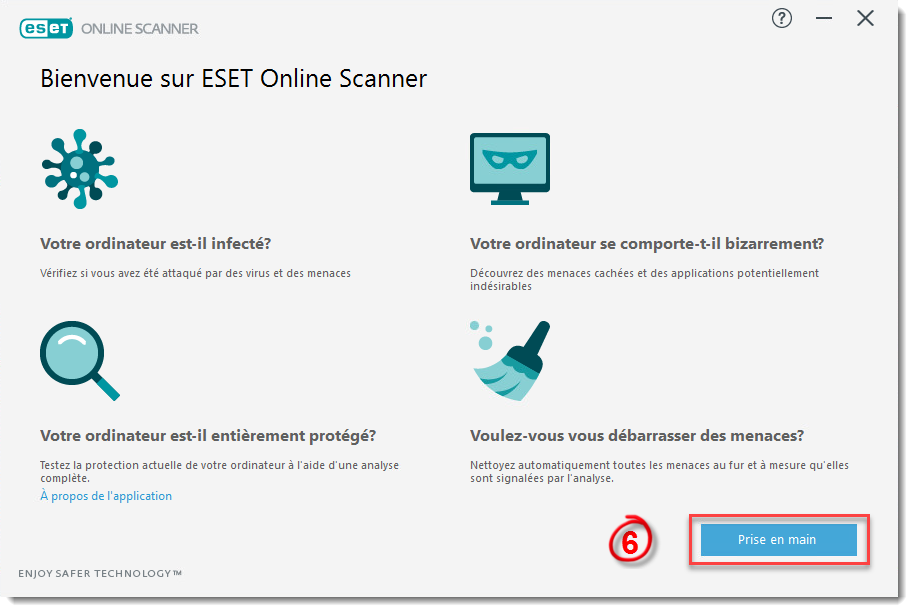
Figure 1-4
- Sélectionnez votre préférence pour le Programme d’Amélioration de l’Expérience Client et le Système de rétroaction de détection et cliquez sur Continuer.

Figure 1-5
- Sélectionnez un type d’analyse.
- Analyse complète : analyse votre système complet et toutes les options de détection seront activées
- Analyse rapide : analyse les fichiers triés sur le volet
- Analyse personnalisée : Analyse personnalisable, vous sélectionnez les fichiers à analyser. Vous avez également l’option de détecter des applications suspectes, de détecter des applications potentiellement dangereuses, détecter les applications potentiellement indésirables et analyser les archives
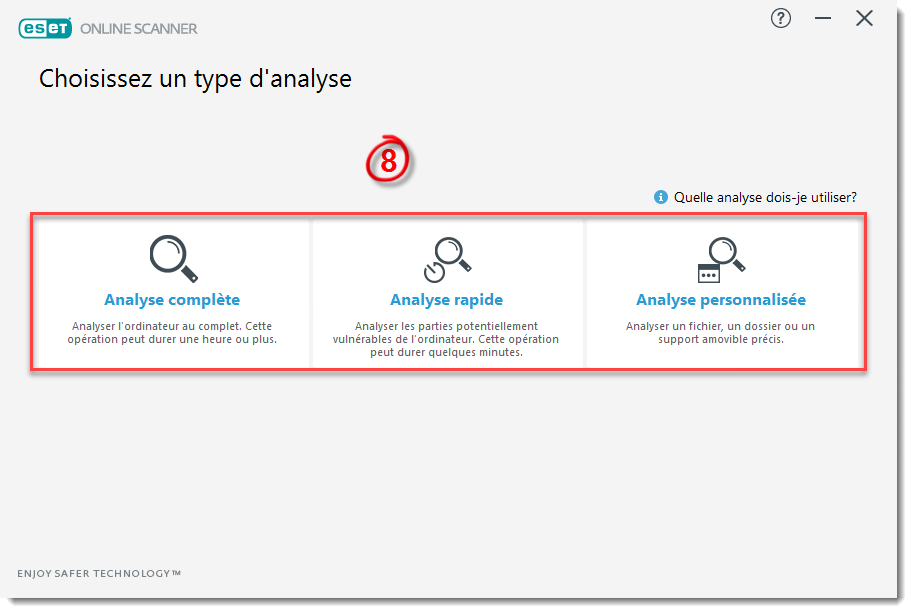
Figure 1-6
- Sélectionner votre préférence pour la Détection des Applications Potentiellement Indésirables. Cliquez sur Démarrer l’analyse. Si vous avez sélectionné "Analyse personnalisée", vous devrez d’abord sélectionner vos cibles d’analyse.
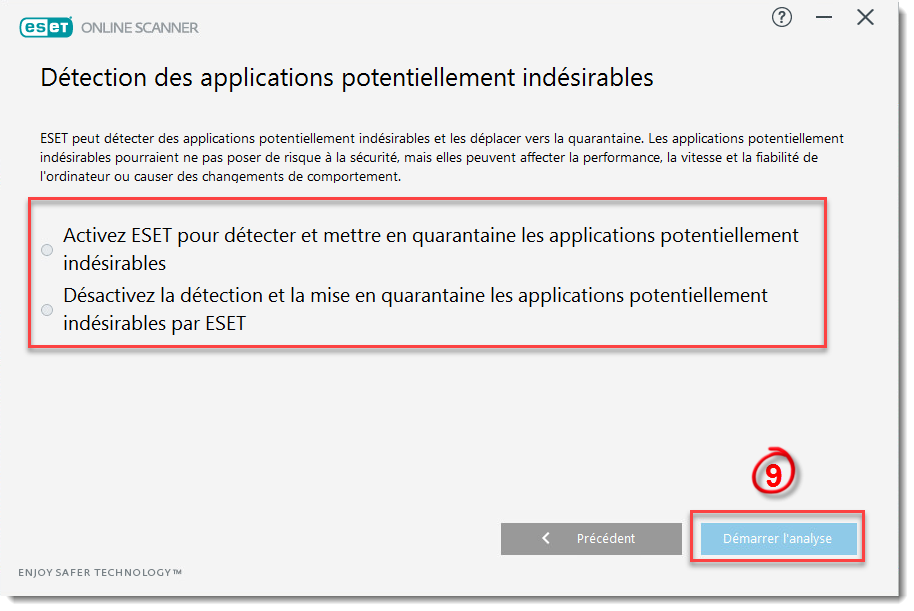
Figure 1-7
- Toute mise à jour de modules qui s’est déroulé depuis la dernière fois que vous avez exécuté Online Scanner se téléchargera avant que l’analyse démarre.
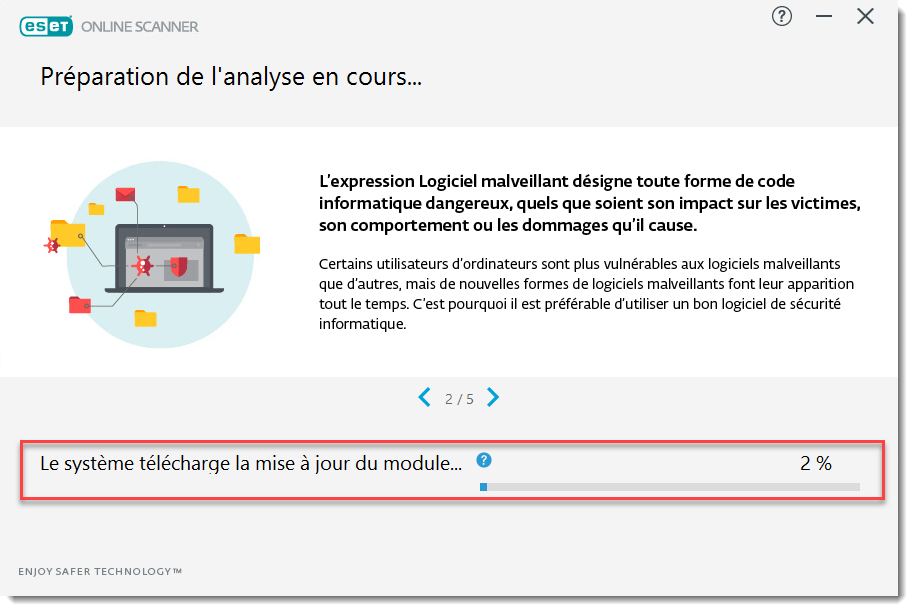
Figure 1-8
- La progression de l’analyse s’affiche dans la barre de progression ainsi que le chemin et le titre du fichier en cours d’analyse. Le nombre de menaces trouvées s’affiche immédiatement. Vous pouvez cliquer sur l’icône X pour arrêter l’analyse à tout moment.
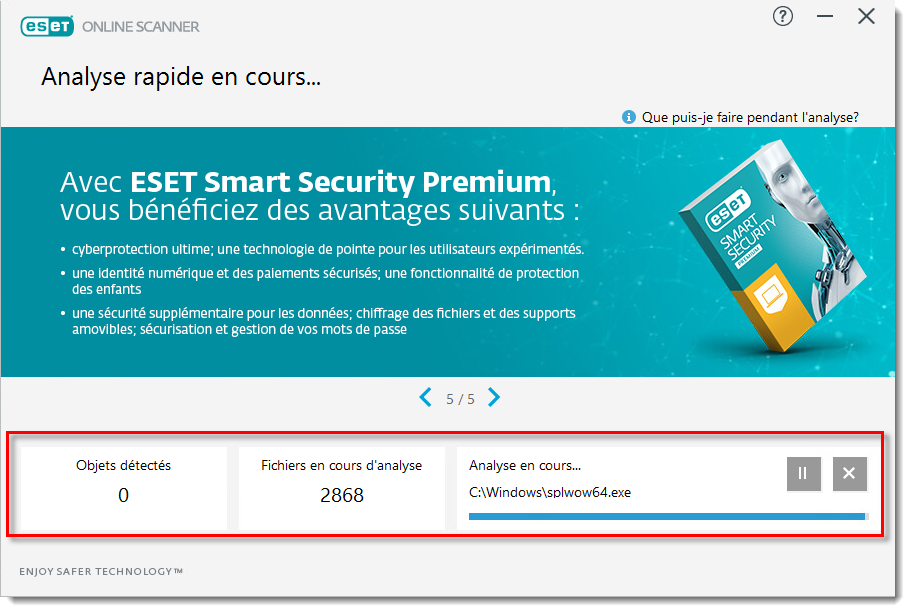
Figure 1-9
- Si vous souhaitez sauvegarder les résultats, cliquez sur Enregistrer le journal de l’analyse quand l’analyse est terminée. Cliquez sur Continuer.
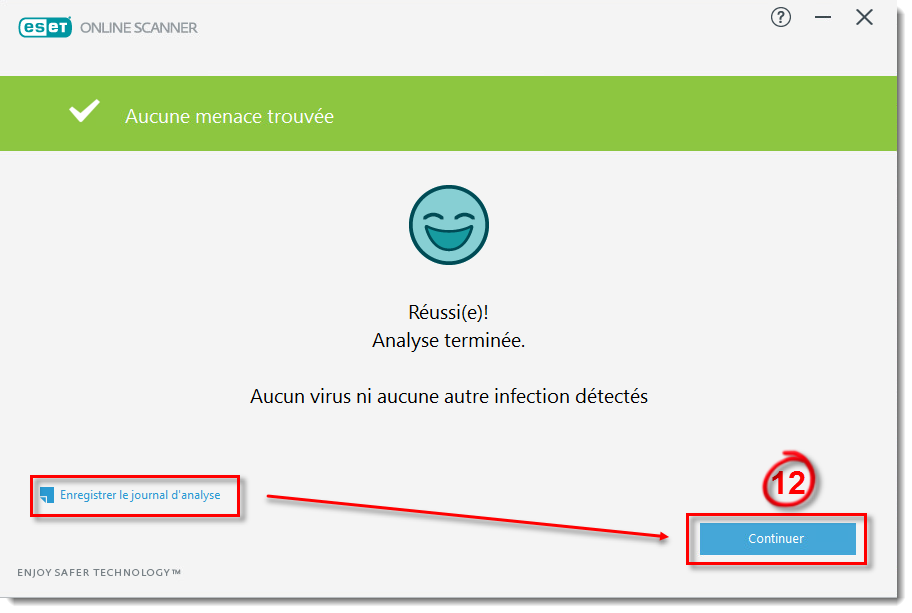
Figure 1-10
- Si vous souhaitez activer l’analyse régulière sur votre ordinateur tous les mois, sélectionnez la barre de défilement près de Analyse périodique et ensuite cliquez sur Continuer deux fois.
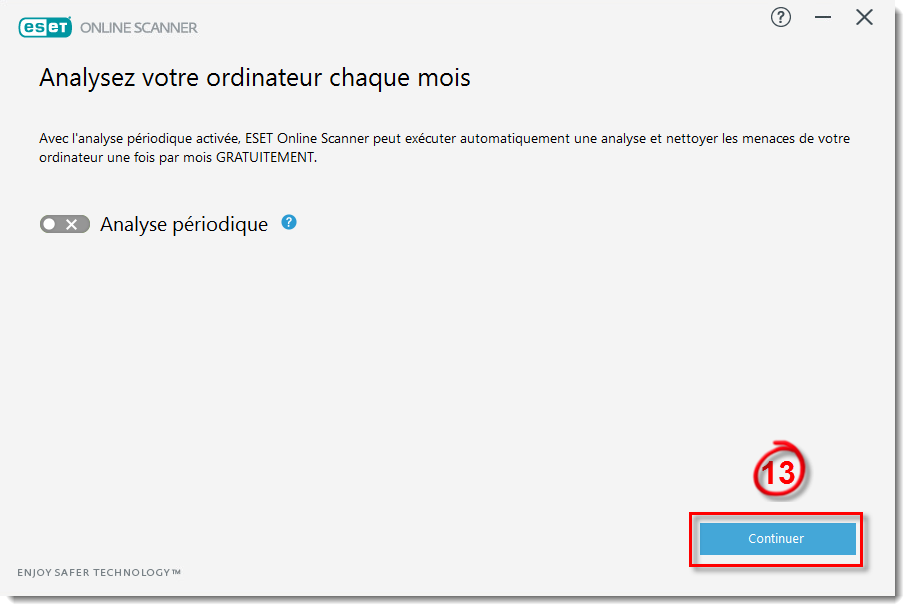
Figure 1-11
-
Pour supprimer tous les fichiers et dossiers qu’ESET Online Scanner a créé, sélectionnez Supprimer les données de l’application lors de la fermeture. Laissez tout commentaire que vous souhaitez et ensuite cliquez sur Soumettre et fermer.
Les fichiers mis en quarantaine ne seront pas supprimés. Pour restaurer les fichiers mis en quarantaine, consultez Comment restaurer les fichiers mis en quarantaine par ESET Online Scanner ?
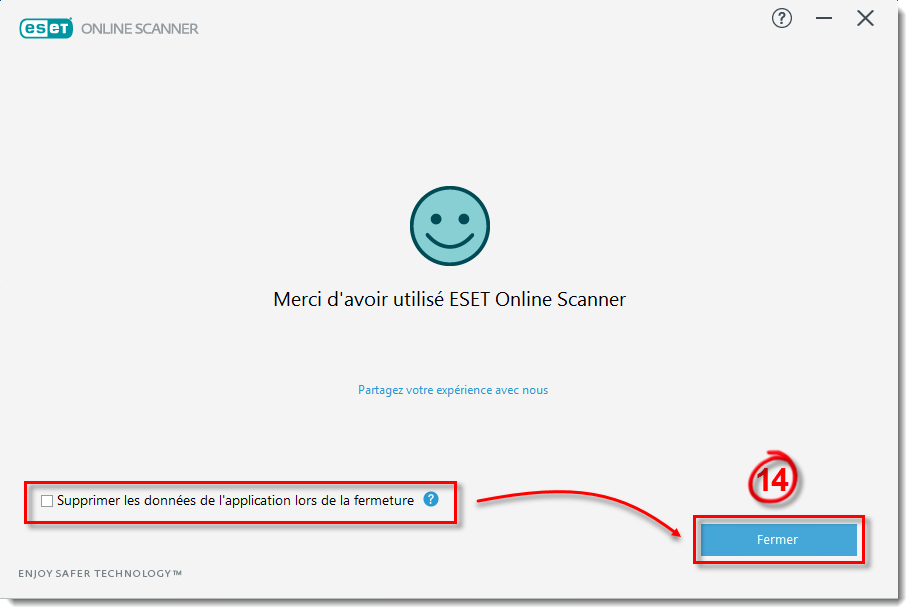
Figure 1-12
Exécuter ESET Online Scanner (déjà installé)
- Double-cliquez sur le fichier .exe que vous avez téléchargé précédemment pour lancer Online Scanner.
- Cliquez sur Analyse de l’ordinateur.
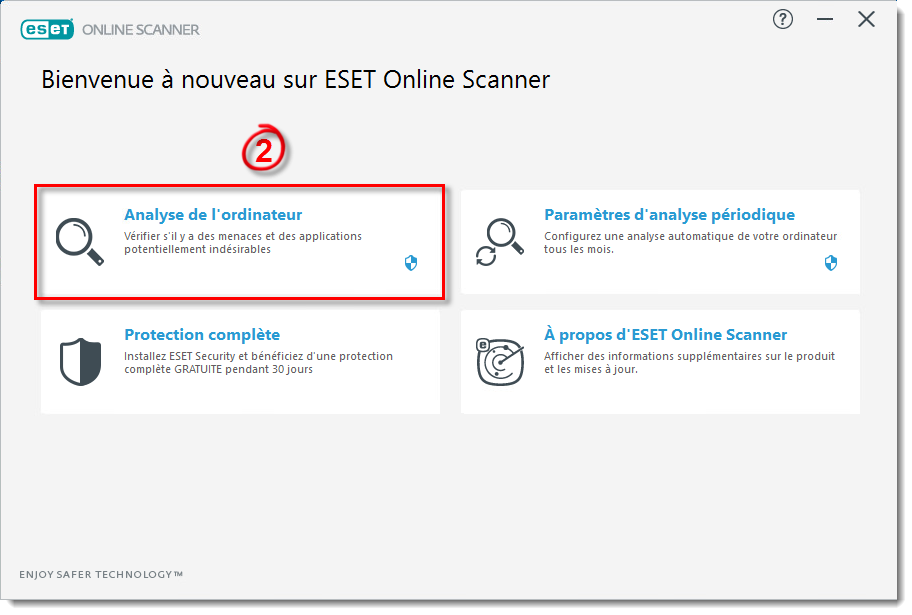
Figure 2-1
- Sélectionnez un type d’analyse.
- Analyse complète : analyse votre système complet et toutes les options de détection seront activées
- Analyse rapide : analyse les fichiers triés sur le volet
- Analyse personnalisée : Analyse personnalisable, vous sélectionnez les fichiers à analyser. Vous avez également l’option de détecter des applications suspectes, de détecter des applications potentiellement dangereuses, détecter les applications potentiellement indésirables et analyser les archives
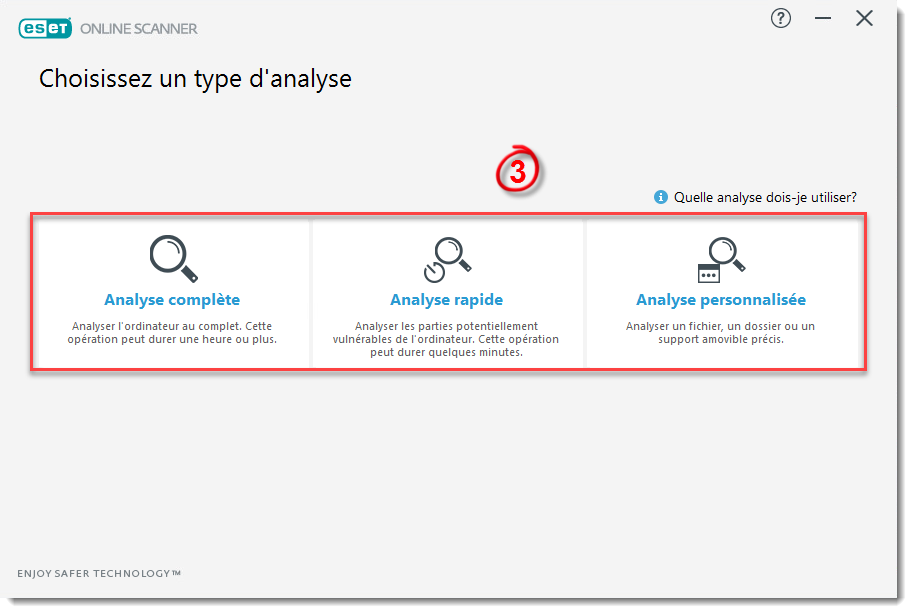
Figure 2-2
- Sélectionner votre préférence pour la Détection des Applications Potentiellement Indésirables. Cliquez sur Démarrer l’analyse. Si vous avez sélectionné "Analyse personnalisée", vous devrez d’abord sélectionner vos cibles d’analyse.
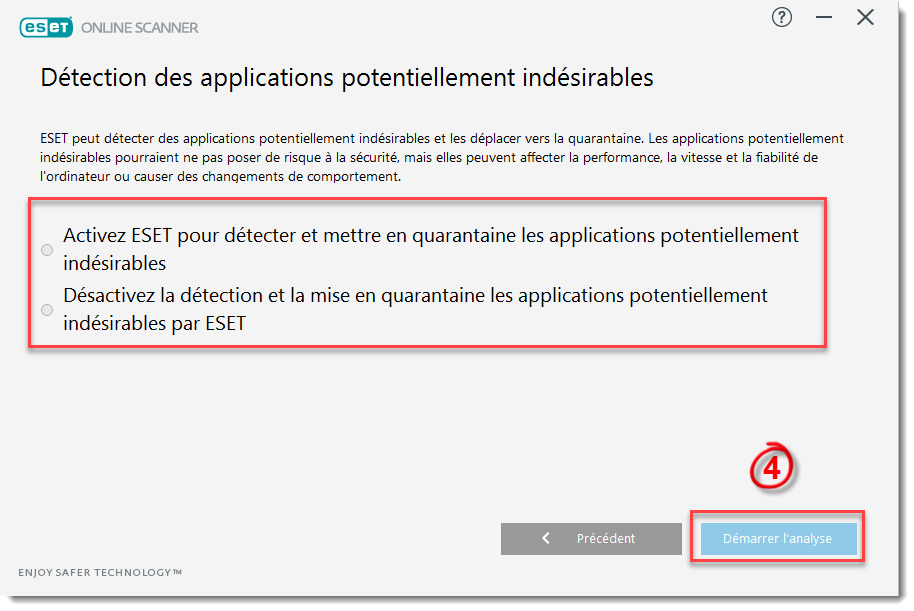
Figure 2-3
- Toute mise à jour de modules qui s’est déroulé depuis la dernière fois que vous avez exécuté Online Scanner se téléchargera avant que l’analyse démarre.
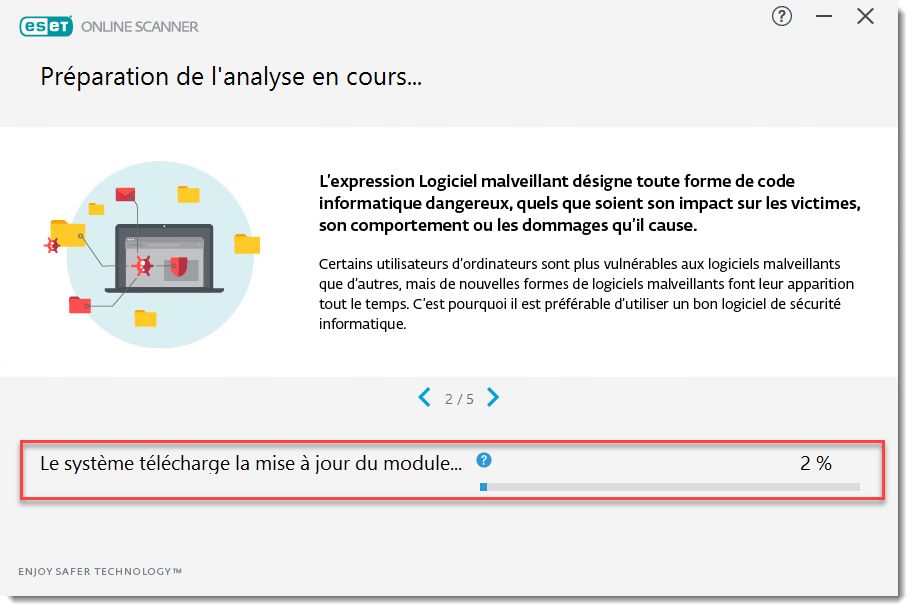
Figure 2-4
- La progression de l’analyse s’affiche dans la barre de progression ainsi que le chemin et le titre du fichier en cours d’analyse. Le nombre de menaces trouvées s’affiche immédiatement. Vous pouvez cliquer sur l’icône X pour arrêter l’analyse à tout moment.
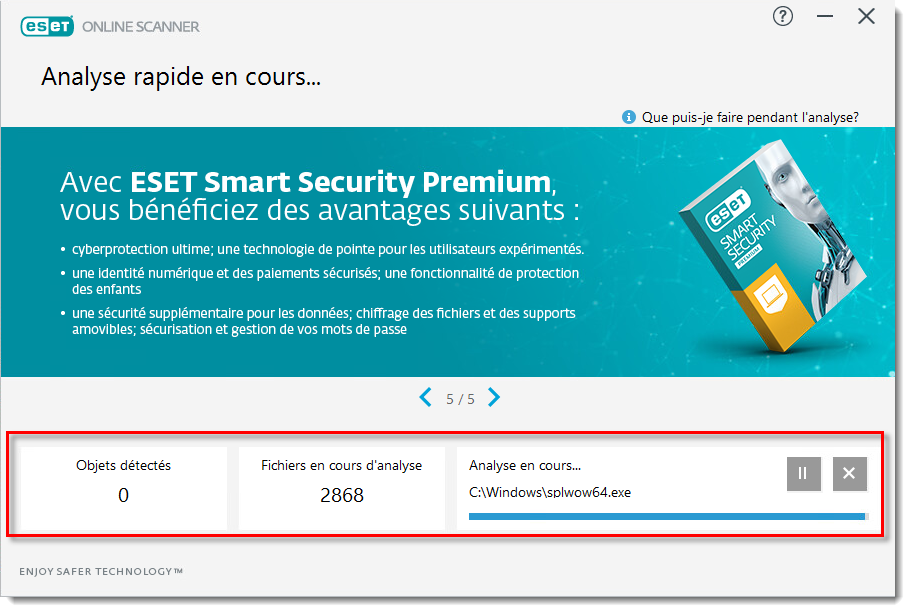
Figure 2-5
- Si vous souhaitez sauvegarder les résultats, cliquez sur Enregistrer le journal de l’analyse quand l’analyse est terminée. Cliquez sur Continuer.

Figure 2-6
- Si vous souhaitez activer l’analyse régulière sur votre ordinateur tous les mois, sélectionnez la barre de défilement près de Analyse périodique et ensuite cliquez sur Continuer deux fois.
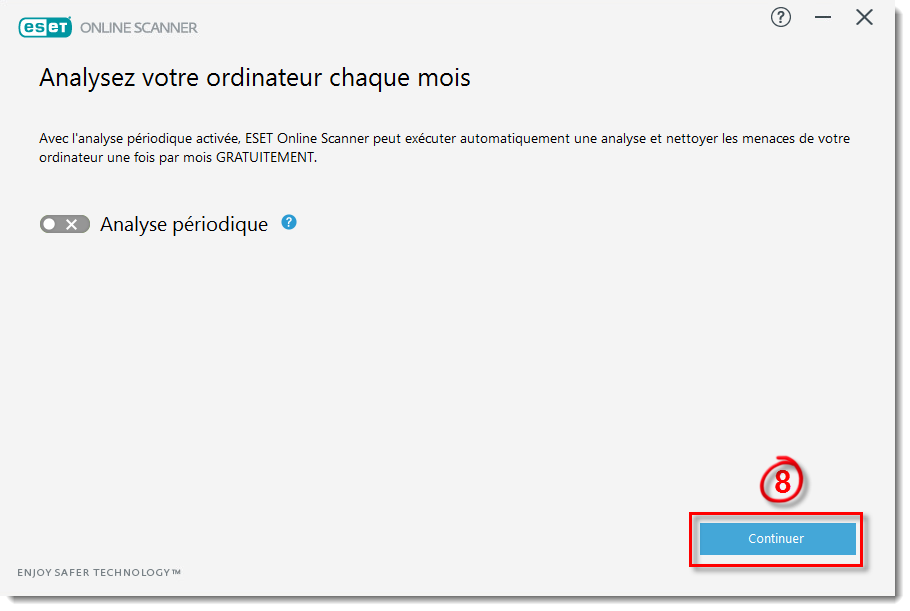
Figure 2-7
- Pour supprimer tous les fichiers et dossiers qu’ESET Online Scanner a créé, sélectionnez Supprimer les données de l’application à la fermeture. Laissez tout commentaire que vous souhaitez et ensuite cliquez sur Fermer.
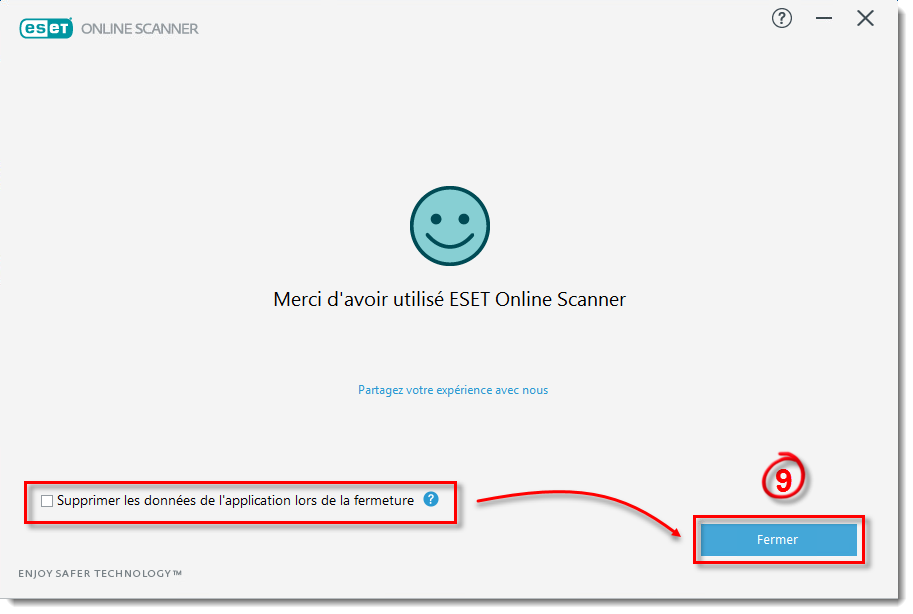
Figure 2-8
Changer les paramètres du Programme d’Amélioration de l’Expérience Client
- Double-cliquez sur le fichier .exe que vous avez téléchargé précédemment pour lancer Online Scanner.
- Cliquez sur A propos d'ESET Online Scanner.
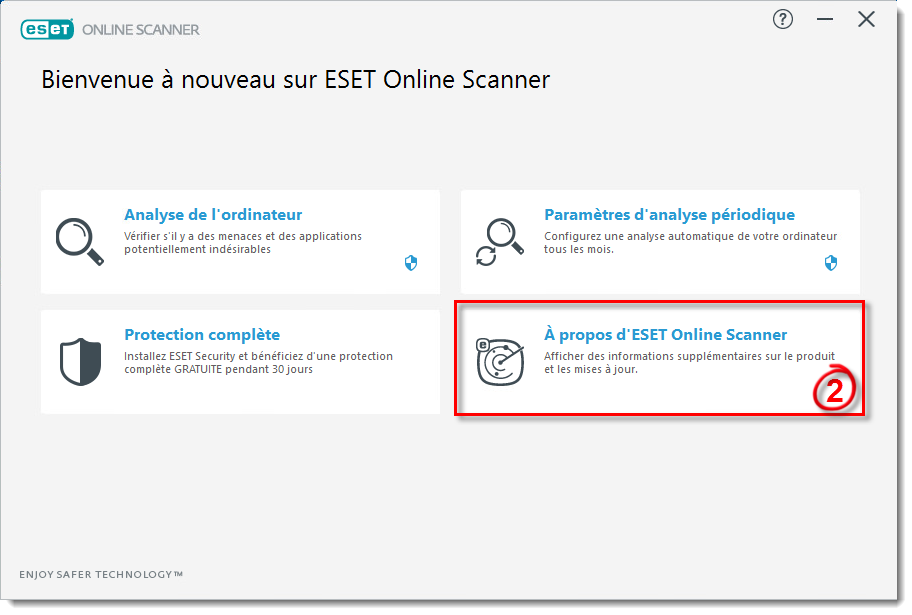
Figure 3-1
- Cliquez sur Paramètres de collecte des données.
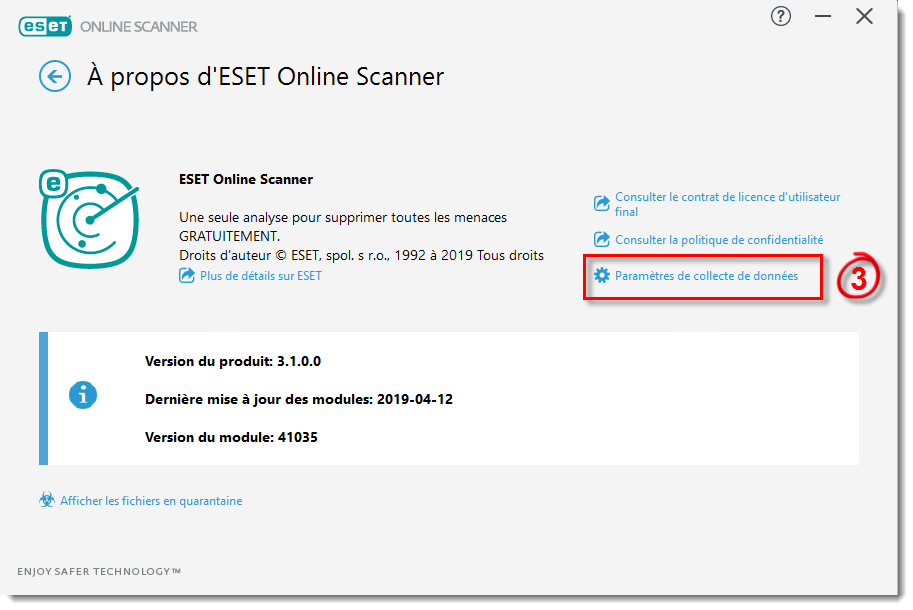
Figure 3-2
- Sélectionnez votre préférence pour le Programme d’Amélioration de l’Expérience Client et le système de rétroaction de détection et cliquez sur Continuer.
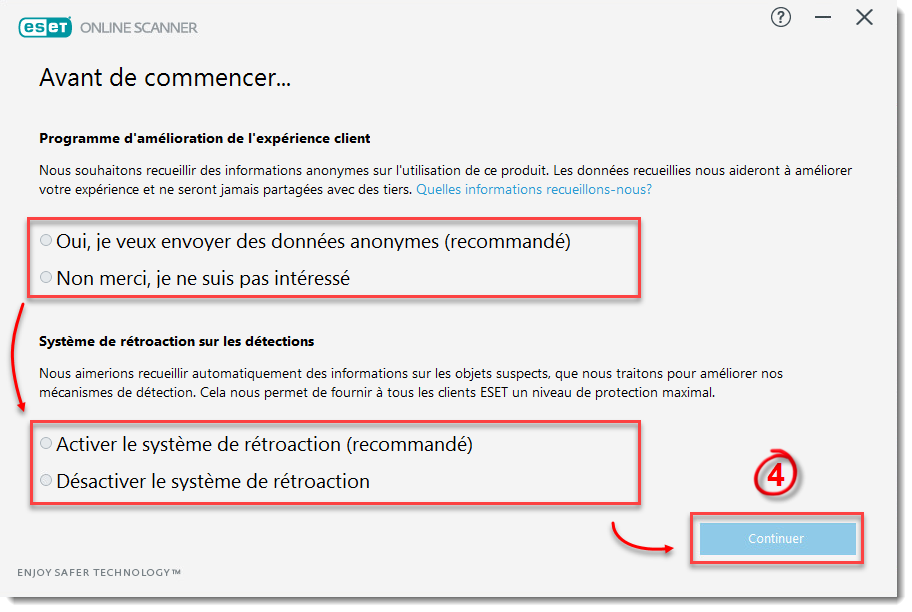
Figure 3-3
- Vos préférences ont été enregistrées.